
In diesem Register konfigurieren Sie grundsätzliche Einstellungen für das Prinect Maintenance Center.
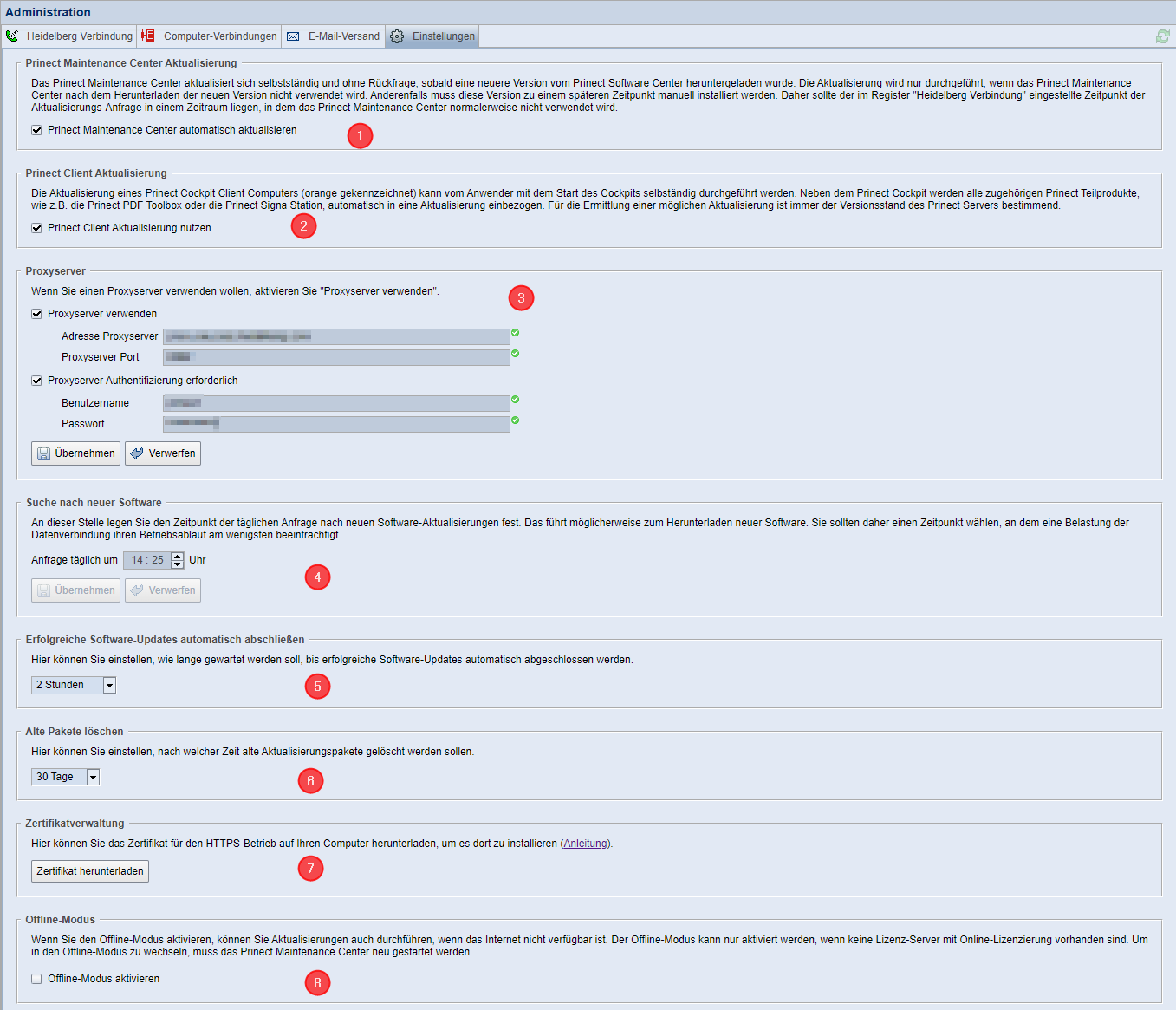
Dieses Register enthält folgende Bereiche:
•Prinect Maintenance Center Aktualisierung (1)
•Prinect Client Aktualisierung (2)
•Proxyserver (3)
•Suche nach neuer Software (4)
•Erfolgreiche Software-Updates automatisch abschließen (5)
•Alte Pakete löschen (6)
•Zertifikatverwaltung (7)
•Offline-Modus (8)
Prinect Maintenance Center Aktualisierung
Normalerweise wird die Prinect Maintenance Center-Software automatisch ohne Rückfrage aktualisiert, sobald eine neuere als die installierte Version vom Prinect Software Center heruntergeladen wurde. Die Aktualisierung erfolgt nur dann, wenn am PMC gerade keine Aktionen ausgeführt werden. Gegebenenfalls muss die Aktualisierung der PMC-Software zu einem späteren Zeitpunkt manuell gestartet werden. Bei Bedarf sollten Sie den Zeitpunkt der Aktualisierung auf eine Uhrzeit verlegen, in der am PMC keine Aktualisierungen stattfinden. Siehe Suche nach neuer Software.
Option "Prinect Maintenance Center automatisch aktualisieren"
Voreingestellt ist diese Option aktiviert. Soll die PMC-Software ausschließlich manuell aktualisiert werden, deaktivieren Sie diese Option.
Mit "Prinect Client" sind hier Prinect Cockpit Client- und andere Prinect-Installationen gemeint, die am Prinect Production-Server angemeldet sind, z. B. die Prinect Signa Station.
Option "Prinect Client Aktualisierung nutzen"
Diese Option ist voreingestellt aktiviert. Mit dieser Option erhalten die Cockpit-Clients die Erlaubnis, auf den jeweiligen Computern die Cockpit-Software zu aktualisieren. Siehe Installation von Prinect Cockpit Client-Aktualisierungen. Wird diese Option deaktiviert, ist die Installation der Cockpit-Client-Aktualisierungen gesperrt. Nur der Bediener des Prinect Maintenance Centers kann diese Option wieder aktivieren und das Aktualisieren der Cockpit Clients zulassen.
Option "Proxyserver verwenden"
Wird das Prinect Maintenance Center in einer Systemumgebung betrieben, in der ein Proxy-Server die Internet-Verbindung absichert, müssen Sie diese Option aktivieren.
Tragen Sie die Adresse und die Port-Nummer des Proxyservers in die entsprechenden Felder ein.
Option "Proxyserver-Authentifizierung erforderlich"
Ist für das Freischalten des Proxyservers erforderlich, ein Benutzerkonto anzugeben, aktivieren Sie diese Option und geben Sie den entsprechenden Benutzernamen und das zugehörige Passwort ein.
In diesem Bereich legen Sie fest, zu welcher Uhrzeit die täglich Anfrage am HEIDELBERG Prinect Software Center nach neuen Software-Aktualisierungen erfolgen soll. Werden Aktualisierungen gefunden, werden die Aktualisierungspakete heruntergeladen und im lokalen PMC-Repository gespeichert. Die Uhrzeit sollte so gewählt werden, dass eine Belastung der Download-Datenverbindung den Betriebsablauf möglichst wenig beeinträchtigt.
Da für die Aktualisierungs-Anfrage Listen der installierten Software-Versionen an das PSC übertragen werden, müssen Sie als Kunde hierfür Ihr Einverständnis erklären. Dies geschieht, indem Sie die Prinect Software Center Verbindung und die HEIDELBERG Kundenportal-Anmeldung aktivieren. Siehe Die Kontrolle über Aktualisierungsvorgänge liegt immer in der Druckerei.
![]() Hinweis: Da es wahrscheinlich ist, dass viele Prinect-Kunden für den Zeitpunkt der Aktualisierungs-Anfrage volle Stunden eintragen, kann das gleichzeitige Herunterladen vieler Aktualisierungspakete die Datenverbindung zum PSC sehr stark belasten. Um diese Belastung zu verringern, werden die Aktualisierungs-Anfragen mit einer zufälligen Zeitverzögerung (maximal 10 Minuten) bearbeitet. Dies wird im Meldungsbereich mit dem Hinweis, dass eine Software-Aktualisierung eingeplant ist, angezeigt. Auch das Starten der Aktualisierungen wird im Meldungsbereich angezeigt.
Hinweis: Da es wahrscheinlich ist, dass viele Prinect-Kunden für den Zeitpunkt der Aktualisierungs-Anfrage volle Stunden eintragen, kann das gleichzeitige Herunterladen vieler Aktualisierungspakete die Datenverbindung zum PSC sehr stark belasten. Um diese Belastung zu verringern, werden die Aktualisierungs-Anfragen mit einer zufälligen Zeitverzögerung (maximal 10 Minuten) bearbeitet. Dies wird im Meldungsbereich mit dem Hinweis, dass eine Software-Aktualisierung eingeplant ist, angezeigt. Auch das Starten der Aktualisierungen wird im Meldungsbereich angezeigt.
Wird eine Aktualisierungs-Anfrage gestartet, misst das PMC die Zeitdifferenz zwischen dem Zeitpunkt der im PMC gestarteten Anfrage und dem Zeitpunkt der Antwort vom PSC. Dauert die Wartezeit auf die Antwort länger als 25 Minuten, wird die Anfrage gestoppt und es werden keine Aktualisierungspakete heruntergeladen. Solche Vorkommnisse werden im Meldungsbereich angezeigt. Siehe auch Der Meldungsbereich.
Erfolgreiche Software-Updates automatisch abschließen
Zum Abschluss jeder Software-Update-Installation muss die jeweilige Aktualisierung abgeschlossen werden. Erst wenn der Installationsvorgang abgeschlossen ist, sind die beteiligten Computer für künftige Installationen freigegeben, d. h. wurde ein Installationsvorgang nicht abgeschlossen, befindet sich der betreffende Computer im Zustand einer "laufenden Installation" und ist für weitere Aktualisierungen blockiert.
In diesem Bereich können Sie einen Zeitraum einstellen, nach dem Software-Aktualisierungen automatisch abgeschlossen werden. Somit wird sichergestellt, dass weitere Aktualisierungen erfolgen können, auch wenn der Abschließen-Button nicht betätigt wurde.
![]() Hinweis: Sind während einer Software-Aktualisierung Fehler aufgetreten, wird der Aktualisierungsvorgang nicht automatisch abgeschlossen. In diesem Fall müssen Sie die Aktualisierung erneut durchführen.
Hinweis: Sind während einer Software-Aktualisierung Fehler aufgetreten, wird der Aktualisierungsvorgang nicht automatisch abgeschlossen. In diesem Fall müssen Sie die Aktualisierung erneut durchführen.
Diese Funktion sorgt dafür, dass der Repository-Speicher des lokalen Prinect MaintenanceComputers regelmäßig automatisch "aufgeräumt" wird. In der Auswahlliste können Sie einstellen, in welchen Zeitabständen veraltete bzw. nicht mehr benötigte Update-Pakete (Remote Update Packages) aus dem Repository gelöscht werden.
Der Button "Zertifikat herunterladen" entspricht in seiner Funktion dem Hauptmenü-Befehl "Extras > HTTPS Zertifikat herunterladen" Siehe Zertifikat herunterladen und installieren.
Wenn der lokale Prinect Maintenance Center-Computer nicht mit dem Internet verbunden ist, z. B. weil Sicherheitsvorgaben dies vorschreiben, kann das PMC mit dieser Option in den "Offline-Modus" umgestellt werden. Dann müssen Update-Pakete an anderer Stelle vom HEIDELBERG Software Center heruntergeladen und mittels eines mobilen Datenträgers in das Repository des PMC-Computers übertragen werden.
![]() Voraussetzung: Diese Option kann nur dann genutzt werden, wenn die Lizenzierung der Prinect-Software über einen Hardware-Dongle freigeschaltet wird. Da für die Online-Lizenzierung ein regelmäßiger Zugriff zum Prinect Software Center über das Internet erforderlich ist, kann diese Option nicht mit der Online-Lizenzierung genutzt werden. Siehe Informationen zur Online-Lizenzierung.
Voraussetzung: Diese Option kann nur dann genutzt werden, wenn die Lizenzierung der Prinect-Software über einen Hardware-Dongle freigeschaltet wird. Da für die Online-Lizenzierung ein regelmäßiger Zugriff zum Prinect Software Center über das Internet erforderlich ist, kann diese Option nicht mit der Online-Lizenzierung genutzt werden. Siehe Informationen zur Online-Lizenzierung.
Datenschutzerklärung | Impressum | Prinect Know How | Prinect Release Notes
